Una de las grandes novedades de la esperada versión 6.0 de Android Auto es poder aprovechar mejor el Asistente de Google. Desde ahora, además de añadir aplicaciones a la pantalla de inicio, también puedes añadir accesos directos a comandos del Asistente de Google.
Este es un modo sencillo y rápido de lanzar un comando del Asistente de Google con un toque en Android Auto. Lo mejor de todo es que puedes usar cualquier comando, desde enviar un WhatsApp a comenzar la ruta a casa o cualquier otro que se te ocurra.
Crea un acceso directo a cualquier comando del Asistente
Si estás cansado de repetirle a Google una y otra vez los mismos comandos cuando usas Android Auto, ahora tienes una alternativa: crear un acceso directo a acciones del Asistente. Este acceso directo lo que hace es enviar el comando directamente al Asistente, como si lo acabaras de decir de viva voz.
El comando que vayas a enviar depende de tus preferencias, pues es totalmente personalizable de forma similar a como funcionan las Rutinas. Los accesos directos a acciones se muestran como una aplicación más en el panel de control de Android Auto.
Para crear un acceso directo a un comando del Asistente de Google, necesitarás hacerlo desde el móvil. Primero, deberás entrar en el apartado Personalizar menú de apps para después tocar en Añadir acceso directo al menú de apps y, por último, Acción del Asistente.

Acto seguido, verás el formulario para crear tu comando personalizado. Lo más importante es el primer campo: Comando del Asistente, que se corresponde con lo que quieres "decirle" al Asistente de Google. Por ejemplo, "vamos a casa", "enviar un WhatsApp a Pepe" o "abre el garaje".
Además, puedes elegir el texto del icono, que es lo que verás en el icono en el lanzador de aplicaciones de Android Auto. Lo que no puedes elegir es el icono, que está formado por la primera letra del texto y un icono superpuesto del Asistente de Google.
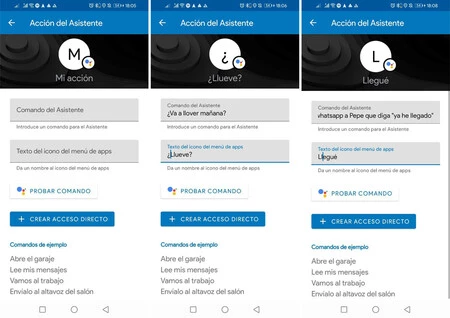
Antes de añadir el acceso directo a tu coche, puedes probarlo para comprobar que funciona según lo previsto. Para ello, toca en Probar comando y se enviará la orden directamente a Android Auto. Si todo ha ido bien, pulsa Crear acceso directo para, ahora sí, añadir el acceso.
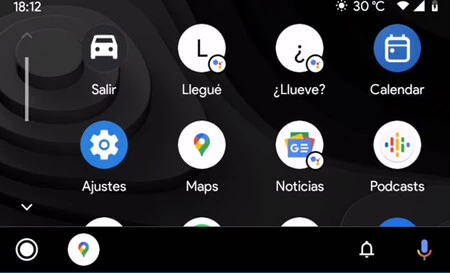
Este acceso directo se mostrará o bien por orden alfabético o bien donde lo hayas ubicado tú, si tienes configurado el orden manual. Eso sí, necesitarás reiniciar Android Auto para que se muestre el nuevo acceso directo.





Ver 1 comentarios